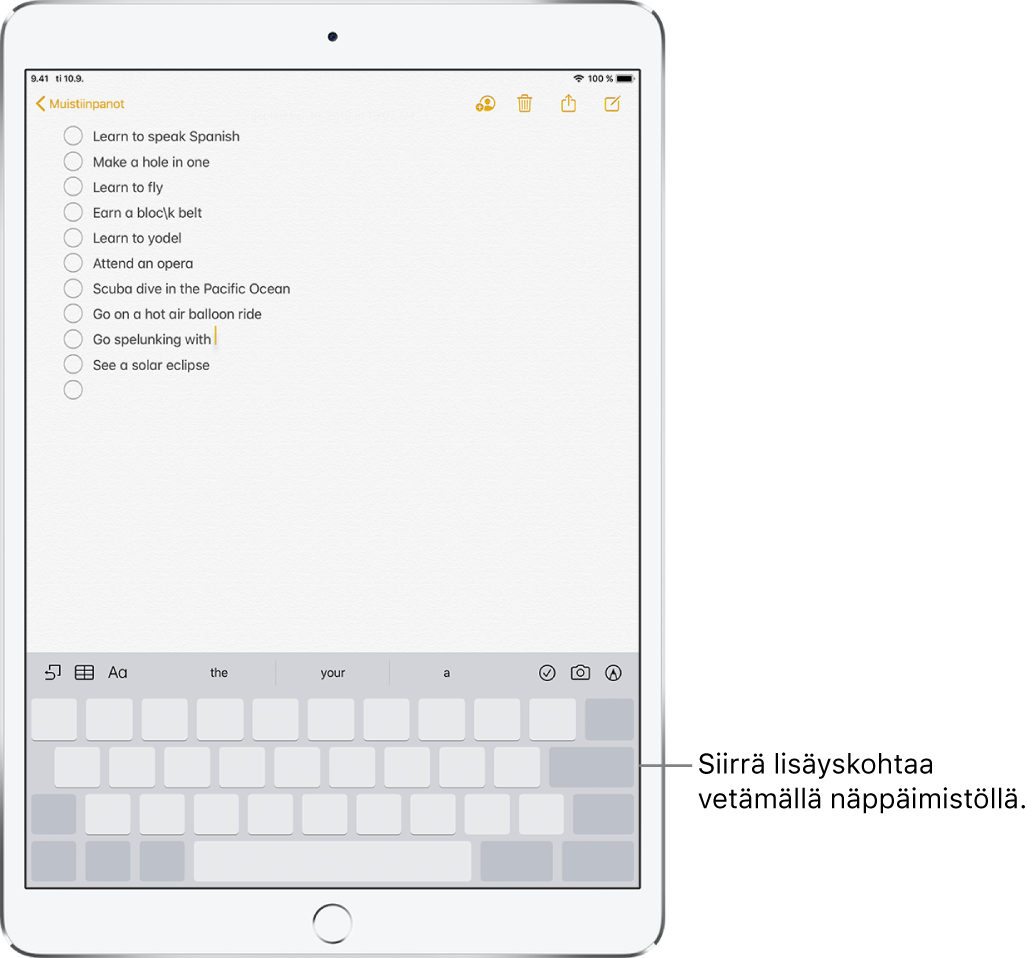Tekstin kirjoittaminen ja muokkaaminen iPadissa
Voit käyttää näytöllä näkyvää tai ulkoista näppäimistöä, piirtokynää tai sormea tekstin lisäämiseen ja muokkaamiseen iPadin apeissa.
Tekstin syöttäminen näytöllä näkyvällä näppäimistöllä
Missä tahansa apissa, joka sallii tekstin muokkaamisen, saat näppäimistön näkyviin näytölle napauttamalla tekstikenttää. Voit pienentää näppäimistön nipistämällä sormia yhteen ja kirjoittaa sitten napauttamalla yksittäisiä näppäimiä tai QuickPath-ominaisuuden avulla (ei käytettävissä kaikille kielille) liu'uttamalla kirjaimesta toiseen nostamatta sormeasi. Lopeta sana nostamalla sormesi. (Jos napautat ![]() -näppäintä kirjoittaessasi sanaa liu’uttamalla, koko sana poistetaan.)
-näppäintä kirjoittaessasi sanaa liu’uttamalla, koko sana poistetaan.)
Voit siirtää pienemmän näppäimistön alhaalta vetämällä sen juuri haluamaasi kohtaan, jotta kirjoittaminen yhdellä kädellä sujuu helposti.
Pääset takaisin täysikokoisen näppäimistöön avaamalla nipistystä. Täysikokoisella näppäimistöllä kirjoitetaan napauttamalla näppäimiä (ei liu’uttamalla sormea). Voit syöttää iPadiin tekstiä myös käyttäen ulkoista näppäimistöä.
Tekstiä syöttäessäsi voit tehdä seuraavaa:
Isojen kirjainten kirjoittaminen: Napauta vaihtonäppäintä tai pidä vaihtonäppäintä painettuna ja liu’uta sitten sormi kirjaimen kohdalle.
Caps lockin laittaminen päälle: Kaksoisnapauta vaihtonäppäintä.
Lauseen päättäminen nopeasti pisteellä ja välilyönnillä: Kaksoisnapauta välilyöntinäppäintä.
Numeroiden, välimerkkien tai symboleiden syöttäminen: Napauta numeronäppäintä
 tai symbolinäppäintä
tai symbolinäppäintä 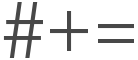 .
.Viimeisimmän muokkauksen peruminen: Pyyhkäise vasemmalle kolmella sormella tai napauta
 -painiketta tai
-painiketta tai  -painiketta.
-painiketta.Viimeisimmän muokkauksen tekeminen sittenkin: Pyyhkäise oikealle kolmella sormella tai napauta
 -painiketta.
-painiketta.Emojin syöttäminen: Vaihda Emoji-näppäimistöön napauttamalla
 -painiketta tai
-painiketta tai  -painiketta.
-painiketta.Aksenttimerkillä varustetun kirjaimen tai muun vaihtoehtoisen merkin syöttäminen: Pidä näppäintä painettuna ja valitse sitten jokin vaihtoehto liu'uttamalla.
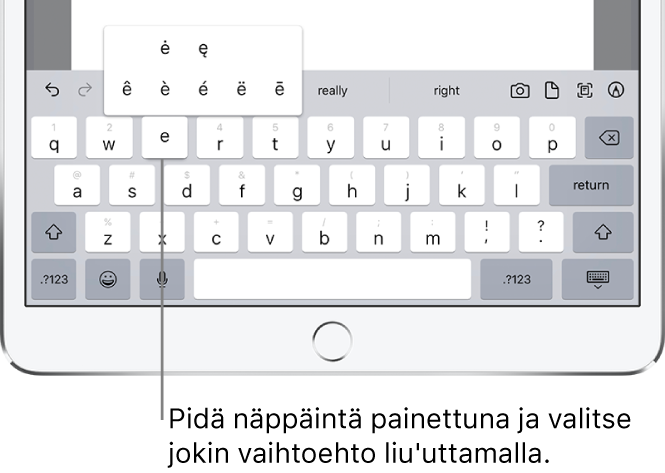
Näytöllä näkyvän näppäimistön kätkeminen: Napauta näppäimistönäppäintä
 .
.
Tekstiä voidaan syöttää myös sanelemalla tai käyttämällä ulkoista näppäimistöä (saatavana erikseen).
Tekstin valitseminen ja korjaaminen
Voit lisätä, korjata tai korvata tekstiä tekemällä jonkin seuraavista:
Navigointi pitkässä dokumentissa: Pidä dokumentin oikeaa reunaa painettuna ja vedä vierityspalkkia, jotta löydät tekstikohdan, jota haluat tarkastella.
Tekstin lisääminen: Sijoita lisäyskohta napauttamalla kohtaan, johon haluat lisätä tekstiä. Voit myös siirtää lisäyskohtaa tarkasti vetämällä sitä. Ala sitten kirjoittaa.
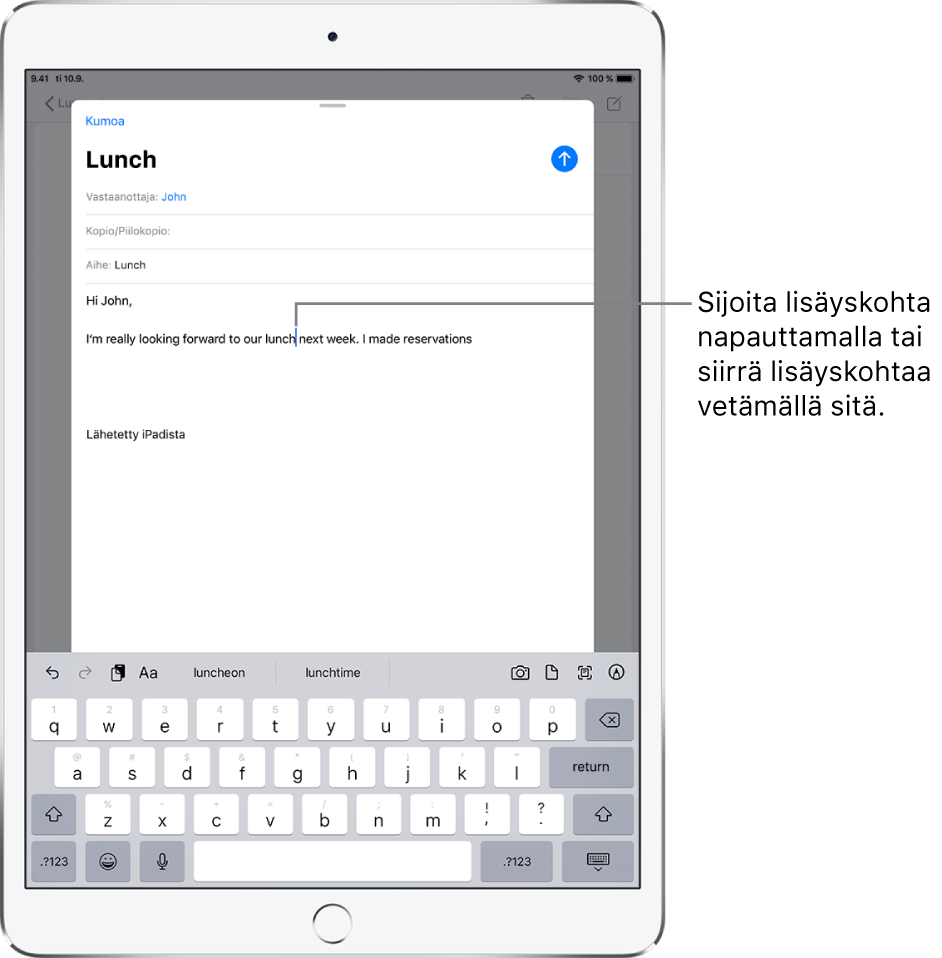
Sanan valitseminen: Kaksoisnapauta sanaa yhdellä sormella.
Lauseen valitseminen: Kolmoisnapauta lausetta yhdellä sormella.
Kappaleen valitseminen: Neloisnapauta yhdellä sormella.
Tekstiosion valitseminen: Pidä osion ensimmäistä sanaa painettuna ja vedä sitten viimeiseen sanaan.
Kun olet valinnut tekstin, jota haluat muokata, voit kirjoittaa tai napauttaa valintaa, jotta valinnat tulevat näkyviin.
Kopioiminen: Napauta Kopioi tai nipistä kolmella sormella.
Leikkaaminen: Napauta Leikkaa tai nipistä kolmella sormella kaksi kertaa.
Sijoittaminen: Napauta Sijoita tai liikuta kolmea sormea erilleen.
Lihavointi/kursivointi/alleviivaus: Muotoile valittua tekstiä.
Korvaaminen: Katso korvausehdotukset tai anna Sirin ehdottaa vaihtoehtoista tekstiä.
 Näytä lisää valintoja.
Näytä lisää valintoja.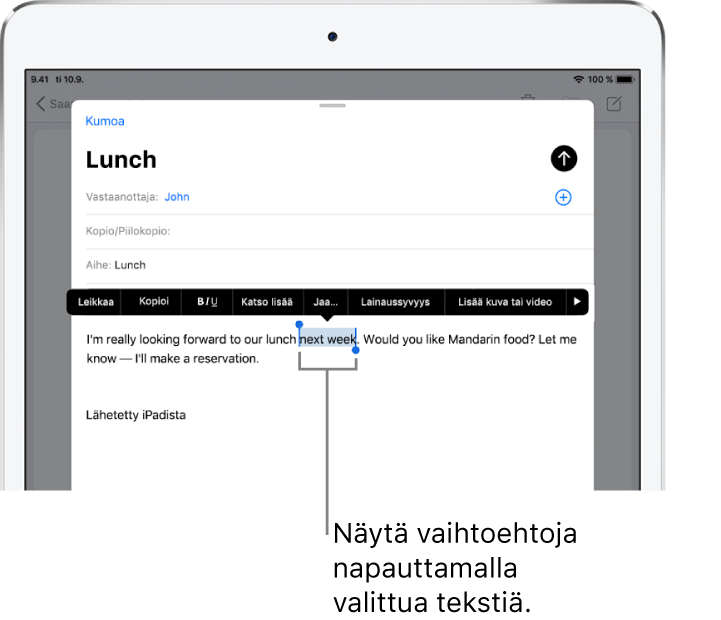
Universaalin leikepöydän avulla voit leikata tai kopioida jotain yhdessä Apple-laitteessa ja sijoittaa sen toisessa laitteessa. Voit myös siirtää tekstiä apissa.
Kirjoitusvalintojen asettaminen
Voit laittaa kirjoitusominaisuuksia, kuten oikeinkirjoituksen tarkistuksen ja automaattisen korjauksen, päälle tai pois päältä.
Tekstiä kirjoittaessasi pidä painettuna
 -näppäintä tai
-näppäintä tai  -näppäintä ja napauta Näppäimistöasetukset tai valitse Asetukset
-näppäintä ja napauta Näppäimistöasetukset tai valitse Asetukset  > Yleiset > Näppäimistö.
> Yleiset > Näppäimistö.Laita luettelossa erityiset kirjoitusominaisuudet päälle tai pois päältä.
Oikeinkirjoituksen korjaaminen
Jos näet väärin kirjoitetun sana, joka on alleviivattu punaisella, voit korjata sen.
Napauttamalla alleviivattua sanaa näet korjausehdotukset.
Korvaa alleviivattu sana napauttamalla ehdotusta.
Jos haluamaasi sanaa ei näy, kirjoita korjaus.
Näppäimistön muuttaminen ohjauslevyksi.
Pidä välilyöntinäppäintä painettuna yhdellä sormella, kunnes näppäimistö muuttuu vaaleanharmaaksi.
Siirrä lisäyskohtaa vetämällä näppäimistön päällä.
Jos haluat valita tekstiä vetokohdilla, pidä näppäimistöä edelleen painettuna, kunnes vetokohdat tulevat näkyviin lisäyskohdassa, ja siirrä sitten sormiasi.
Voit siirtää lisäyskohtaa ohjauslevyn avulla vetämällä lisäyskohdan uuteen paikkaan ennen kuin vetokohdat tulevat näkyviin.